Kā 'Drukāt PDF formātā' savā iPhone un iPad
Literārs Mistrojums / / July 07, 2022
Drukāšana ir svarīga mūsu dzīves sastāvdaļa, ko mēs bieži atstājam novārtā. Tie laiki, kad mums ir jāizmanto datori, lai izdrukātu mazus cron darba dokumentus, ir pagājuši. Mūsdienās varat savienot savu iPhone un iPad ar viedo printeri un drukāt bez piepūles. Man pašam nav viedā printera, taču joprojām ir veidi, kā iPhone un iPad ierīcē drukāt PDF formātā.
Lietotāji, kuriem mājās ir uzstādīts īpašs bezvadu printeris, var bezvadu režīmā savienot savu iPhone un iPad ar printeri, lai drukātu savus dokumentus. No otras puses, lietotāji var arī saglabāt failu PDF formātā un nosūtīt to arī savam printerim. Šajā rokasgrāmatā es jums iemācīšu, kā iPhone un iPad ierīcēs drukāt PDF formātā.

Lapas saturs
-
Kā 'Drukāt PDF formātā' savā iPhone un iPad
- Drukājiet PDF formātā savā iPhone
- Drukājiet PDF formātā savā iPad
- Secinājums
Kā 'Drukāt PDF formātā' savā iPhone un iPad
Ja iPhone tālrunī izmantojat komandu drukāt uz PDF, varat saglabāt PDF failu turpmākai lietošanai. iOS ir iebūvēta funkcija, lai veiktu to pašu, un jums nav nepieciešams lejupielādēt atsevišķas lietotnes, lai saglabātu PDF failus.
Drukājiet PDF formātā savā iPhone
Izmantojot komandu drukāt uz PDF, jūs varat pārvērst jebkuru tīmekļa lapu vai tīmekļa multividi PDF failā. Tas ir īpaši noderīgi, ja jums ir nepieciešams koplietot tīmekļa lapu ar citiem viegli lasāmā veidā. Pēc tam PDF failu var kopīgot ar draugiem, izmantojot dažādas koplietošanas metodes, tostarp Airdrop, Whastapp, e-pastu utt.
Darbības, lai iPhone tālrunī drukātu PDF formātā:
Savā iPhone tālrunī atveriet pārlūkprogrammu Safari.

Dodieties uz tīmekļa lapu, kuru vēlaties saglabāt kā PDF. Ja tas ir attēls vai multivides fails, atveriet to jaunā cilnē un pēc tam veiciet tālāk norādītās darbības.
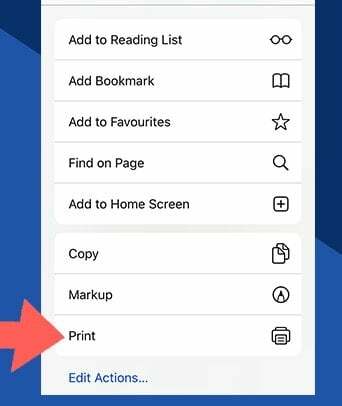
Sludinājumi
Noklikšķiniet uz drukāšanas pogas.
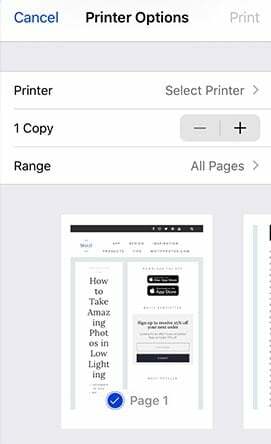
Pārbaudīt drukas lapas; Jūs varat noņemt vai atlasīt lapas pēc vajadzības.
Sludinājumi
Noklikšķiniet uz drukāšanas pogas.
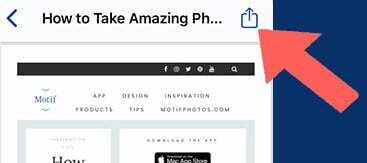
Tagad jūs redzēsit satura priekšskatījumu PDF formātā. Noklikšķiniet uz kopīgošanas pogas un kopīgojiet vai saglabājiet PDF failus.

Pēc veiksmīgas faila saglabāšanas varat to kopīgot pa e-pastu vai WhatsApp vai jebkuru citu saziņas līdzekli.
Drukājiet PDF formātā savā iPad
Arī drukāšanas process PDF formātā iPad ierīcē ir līdzīgs iPhone, taču ir plašākas funkcijas un iespējas. Atšķirībā no iPhone, iPad ierīcē varat pārvērst jebko PDF failā. Neatkarīgi no tā, vai tās ir jūsu piezīmes, attēli vai tīmekļa lapa. Tīmekļa lapām ir jāizmanto Safari koplietošanas cilne, savukārt lietotnēm ir jāiet uz koplietošanas opcijām un pēc tam jāizvēlas drukas opcija.
Darbības PDF drukāšanai savā iPad
Atveriet tīmekļa lapu vai multivides failu, kuru vēlaties saglabāt PDF formātā.

Pieskarieties kopīgošanas pogai un noklikšķiniet uz drukāšanas pogas.
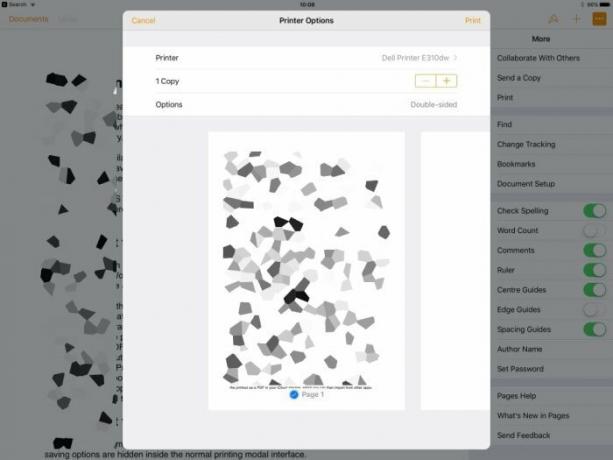
Noklikšķiniet uz drukāšanas pogas un konfigurējiet lapas.

Noklikšķiniet uz drukāšanas pogas, un jūs redzēsit PDF faila priekšskatījumu. Pieskarieties kopīgošanas pogai, un tagad varat kopīgot PDF failus vietnē Whatsapp, e-pastu vai pat saglabāt tos vietējā krātuvē.
Ja vēlaties izdrukāt PDF failu, bezvadu printeris ir jāpievieno iPhone tālrunim. To var izdarīt, izmantojot iPhone vai vietējā printera savienojumu. Daži printeri atbalsta Bluetooth un vienkāršu savienojumu, izmantojot Wi-Fi. Lai gan dažiem printeriem ir īpaša lietotne lapu drukāšanai. Ja jūsu printerim ir arī īpaša lietotne, kopīgojiet PDF failu ar lietotni, un tā viegli izdrukās lapu.
Secinājums
iPhone un iPad ir šī apbrīnojamā drukāšanas funkcija PDF formātā, kurā varat pārvērst jebkuru digitālo datu nesēju par PDF failu. Tas ir īpaši noderīgi, ja darba nolūkos jums ir jākopīgo tīmekļa lapa, attēls vai attēlu kopa ar draugu vai kolēģi. Labākais ir tas, ka šī funkcija ir vietējā un darbojas visās iPhone un iPad ierīcēs, kurās ir operētājsistēma iOS 9 un jaunāka versija. Ja pēc rokasgrāmatas jums rodas problēmas, komentējiet tālāk, un es jums palīdzēs.

![Kā instalēt krājumu ROM AOC A726 [programmaparatūras zibatmiņas fails]](/f/18459b69dcf389455d6cc115e42748a9.jpg?width=288&height=384)

